Tabloya naverokê
Di vê tutoriyê de, hûn ê çend mînakên formulên pêşkeftî bibînin ku nîşan didin ka meriv çawa fonksiyonên VLOOKUP û SUM an SUMIF ya Excel bikar tîne da ku li gorî yek an çend pîvanan nirxan bigerin û berhev bikin.
Ma hûn hewl didin ku pelek kurteyek li Excel biafirînin ku dê hemî nimûneyên nirxek taybetî nas bike, û dûv re nirxên din ên ku bi wan mînakan re têkildar in berhev bike? An jî, hûn hewce ne ku hûn hemî nirxan di nav rêzek de bibînin ku şertê ku hûn diyar dikin bicivînin û dûv re nirxên têkildar ji kargerek din berhev bikin? An jî dibe ku hûn bi dijwariyek berbiçav re rû bi rû bimînin, wek mînak li tabloyek fatûreyên pargîdaniya xwe binihêrin, hemî fatûreyên firoşkarek taybetî nas bikin, û dûv re hemî nirxên fatûreyê bicivînin?
Dibe ku kar cûda bin, lê cewher yek e - hûn dixwazin li Excel bi yek an çend pîvanan nirxan bigerin û berhev bikin. Nirxên çawa? Her nirxên hejmarî. Kîjan pîvanan? Her :) Ji jimareyek an referansa şaneyek ku nirxa rast dihewîne dest pê dike û bi operatorên mentiqî û encamên ku ji hêla formulên Excel ve têne vegerandin bi dawî dibe.
Ji ber vê yekê, gelo Microsoft Excel fonksiyonek heye ku dikare bi karên jorîn re bibe alîkar ? Bê guman, ew dike! Hûn dikarin bi tevhevkirina VLOOKUP an LOOKUP-ê ya Excel bi fonksiyonên SUM an SUMIF re çareseriyek çêbikin. Mînakên formula yên ku li jêr têne peyda kirin dê ji we re bibin alîkar ku hûn fêm bikin ka van fonksiyonên Excel çawa dixebitin û meriv çawa wan bicîh tîneguhertoya ceribandinê bi karanîna lînka jêrîn.
Daxistinên berdest
VLOOKUP bi SUM û SUMIF - mînakên formula (pelê .xlsx)
Ultimate Suite - Guhertoya ceribandinê (pelê exe )
ji bo daneyên rastîn.Ji kerema xwe bala xwe bidin, ev mînakên pêşkeftî ne ku tê vê wateyê ku hûn bi prensîbên giştî û hevoksaziya fonksiyona VLOOKUP dizanin. Heke ne wusa be, beşa yekem a dersa meya VLOOKUP-ê ji bo destpêkkeran bê guman hêjayî bala we ye - Hevoksaziya Excel VLOOKUP û karanîna gelemperî.
Excel VLOOKUP û SUM - berhevoka nirxên lihevhatî bibînin
Heke hûn di Excel de bi daneyên hejmarî re dixebitin, pir caran hûn neçar in ku ne tenê nirxên têkildar ji tabloyek din derxînin, lê di heman demê de hejmarên di çend stûn an rêzan de berhev bikin. Ji bo kirina vê yekê, hûn dikarin tevhevek fonksiyonên SUM û VLOOKUP-ê wekî ku li jêr têne xuyang kirin bikar bînin.
Daneyên çavkaniyê:
Bifikirin, ku we navnîşek hilberek bi hejmarên firotanê heye. ji bo çend mehan, stûnek her mehê. Daneyên çavkaniyê li ser pela bi navê Firotina mehane :
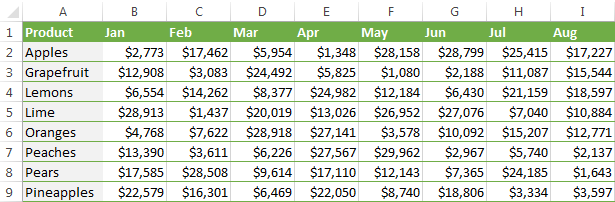
Niha, hûn dixwazin tabloyek kurt bi tevahî firotana her hilberekê çêbikin.
Çareserî ev e ku meriv di pîvana sêyemîn ( col_index_num ) de arrayek di fonksiyona Excel VLOOKUP de bikar bîne. Li vir formulek gelemperî heye:
SUM(VLOOKUP( nirxa lêgerînê, navbera lêgerînê, {2,3,...,n}, FALSE))Wekî hûn dibînin, em di argumana sêyemîn de domdarek rêzê bikar tînin da ku di heman formula VLOOKUP-ê de çend lêgerînan pêk bînin da ku em berhevoka nirxan di stûnên 2,3 û 4-an de bi dest bixin.
Û niha, werin em vê berhevokê rast bikin ji fonksiyonên VLOOKUP û SUM-ê ji bo daneyên me ku tevayî bibîninfirotana di stûnên B - M de di tabloya jorîn de:
=SUM(VLOOKUP(B2, 'Monthly sales'! $A$2:$M$9, {2,3,4,5,6,7,8,9,10,11,12,13}, FALSE))
Giring! Ji ber ku hûn formûlek rêzê çêdikin, li şûna wê teqez Ctrl + Shift + Enter bixin. dema ku we nivîsandina xwe qedand, bişkojka Enter a hêsan. Dema ku hûn vê yekê dikin, Microsoft Excel formula we di nav çîpên bi vî rengî de vedihewîne:
{=SUM(VLOOKUP(B2, 'Monthly sales'!$A$2:$M$9, {2,3,4,5,6,7,8,9,10,11,12,13}, FALSE))}
Heke hûn bişkojka Enter wekî her car pêl bikin, tenê nirxa yekem di array dê were pêvajo kirin, ku dê encamên nerast derxe.
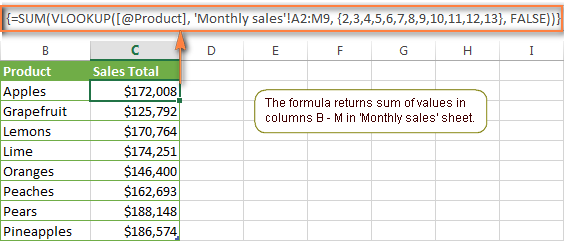
Tip. Dibe ku hûn meraq bikin ka çima formula [@Product] wekî nirxa lêgerînê di dîmena jorîn de nîşan dide. Ji ber ku min daneyên xwe veguherand tabloyê ( Têxe tablo > Table ). Ez pir rehet dibînim ku bi tabloyên Excel-ê bi tevahî fonksiyonel û referansên wan ên birêkûpêk re bixebitim. Mînakî, gava ku hûn formulek di yek hucreyê de binivîsin, Excel bixweber wê li seranserê stûnê kopî dike û bi vî rengî çend saniyeyên hêja ji we re xilas dike :)
Wek ku hûn dibînin, karanîna fonksiyonên VLOOKUP û SUM di Excel de hêsan e. Lêbelê, ev ne çareseriya îdeal e, nemaze heke hûn bi tabloyên mezin re dixebitin. Mesele ev e ku karanîna formulên rêzê dibe ku bandorek neyînî li performansa pirtûka xebatê bike ji ber ku her nirxek di rêzê de bangek cûda ya fonksiyona VLOOKUP dike. Ji ber vê yekê, çend nirxên we di rêzê de hebe û çend formûlên rêzê yên we di pirtûka we de hebin, Excel hêdîtir dixebite.
Hûn dikarin vê pirsgirêkê bi karanîna ali şûna SUM û VLOOKUP fonksîyonên INDEX û MATCH têkelê, û ez ê di gotara pêş de çend nimûneyên formulê nîşanî we bidim.
Vê nimûneya VLOOKUP û SUM dakêşin
Hasabên din çawa têne kirin bi fonksiyona Excel VLOOKUP re
Bîsekek berê me mînakek nîqaş kir ku hûn çawa dikarin nirxan ji çend stûnên tabloya lêgerînê derxînin û berhevoka wan nirxan hesab bikin. Bi heman rengî, hûn dikarin bi encamên ku ji hêla fonksiyona VLOOKUP ve têne vegerandin re hesabên din ên matematîkî bikin. Li vir çend mînakên formulê hene:
| Operasyon | Nimûneya Formulê | Danasîn |
|---|---|---|
| Naverast hesab bike | {=AVERAGE(VLOOKUP(A2, 'Tabloya lêgerînê'$A$2:$D$10, {2,3,4}, FALSE))} | Formula li nirxa hucreya A2 ya di 'tabloya lêgerînê' de û navîniya nirxan di stûnên B,C û D yên heman rêzê de hesab dike. |
| Nirxa herî zêde bibînin | { =MAX(VLOOKUP(A2, 'Tabloya lêgerînê'$A$2:$D$10, {2,3,4}, FALSE))} | Formul li nirxa şaneya A2 di 'tabloya lêgerînê de digere ' û di heman rêzê de di stûnên B,C û D de nirxa herî zêde dibîne. |
| Nirxa herî kêm bibînin | {=MIN(VLOOKUP(A2, 'Tabloya lêgerînê '$A$2:$D$10, {2,3,4}, FALSE))} | Formul li nirxa hucreya A2 di 'tabloya lêgerînê' de digere û nirxa hindik di stûnên B de dibîne, C û D di heman rêzê de. |
| % jisum | {=0.3*SUM(VLOOKUP(A2, 'Tabloya lêgerînê'$A$2:$D$10, {2,3,4}, FALSE))} | Formul digere ji bo nirxa hucreya A2 ya di 'tabloya lêgerînê' de, nirxan di stûnên B, C û D de di heman rêzê de berhev dike û dûv re %30 berhevokê hesab dike. |
Not. Ji ber ku hemî formulên jorîn formulên rêzê ne, ji bîr mekin ku Ctrl+Shift+Enter bikirtînin da ku wan rast bixin nav hucreyek.
Heke em formûlên jorîn li tabloya 'Kurtefirotana' ya mînaka berê zêde bikin, dê encam mîna vê xuya bike:
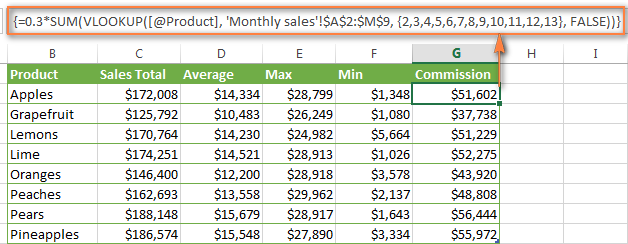
Vê nimûneya hesabên VLOOKUP-ê dakêşin
LÊRÎN Û SUM - li rêz û nirxên lihevhatî bigerin
Heke ku parametreya lêgerîna we li şûna nirxek yek rêzek be, fonksiyona VLOOKUP ne feyde ye ji ber ku nikare di nav de bigere. rêzikên daneyan. Di vê rewşê de, hûn dikarin fonksiyona LOOKUP-ê ya Excel-ê bikar bînin ku ji VLOOKUP-ê re analog e, lê digel rêzan û her weha bi nirxên kesane re dixebite.
Werin em mînaka jêrîn bifikirin, da ku hûn çêtir fam bikin ka ez qala çi dikim. . Bifikirin, tabloyek we heye ku navên xerîdar, hilberên kirîn û hêjmarê navnîş dike ( Tabloya sereke ). Di heman demê de tabloyek duyemîn jî heye ku tê de bihayên hilberê hene ( Tabloya lêgerînê ). Wezîfeya we ew e ku hûn formulek çêbikin ku tevahîya hemî fermanên ku ji hêla xerîdarek diyarkirî ve hatî çêkirin bibîne.
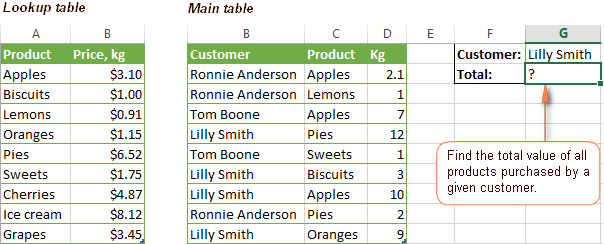
Wekî ku tê bîra we, hûn nikanin fonksiyona Excel VLOOKUP bikar bînin ji ber ku we gelek tişt hene.mînakên nirxa lêgerînê (saziya daneyan). Di şûna wê de, hûn bi vî rengî fonksiyonên SUM û LOOKUP-ê bikar tînin:
=SUM(LOOKUP($C$2:$C$10,'Lookup table'!$A$2:$A$16,'Lookup table'!$B$2:$B$16)*$D$2:$D$10*($B$2:$B$10=$G$1))
Ji ber ku ev formulek rêzek e, ji bîr mekin ku hûn pê Ctrl + Shift + Enter bikin da ku wê temam bikin.
0> 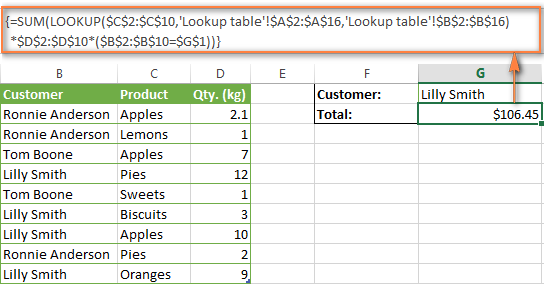
Û niha, werin em pêkhateyên formulê analîz bikin da ku hûn fam bikin ka her fonksiyon çawa dixebite û hûn dikarin wê ji bo daneyên xwe biguhezînin.
Em ê bidin aliyekî fonksiyona SUM ji bo demekê, ji ber ku mebesta wê eşkere ye, û balê dikişîne ser 3 hêmanên ku têne zêdekirin:
-
LOOKUP($C$2:$C$10,'Lookup table'!$A$2:$A$16,'Lookup table'!$B$2:$B$16)Ev fonksiyona LOOKUP tiştên ku di stûna C de hatine rêz kirin di serî de dinihêre. tabloyê, û di tabloya lêgerînê de ji stûna B nirxê têkildar vedigerîne.
-
$D$2:$D$10Ev pêkhat mîqdara her hilberek ku ji hêla her xerîdar ve hatî kirîn vedigerîne, ku di stûna D de di tabloya sereke de hatî destnîşan kirin. . Bi bihayê ku ji hêla fonksiyona LOOKUP ya jorîn ve tê vegerandin zêde dibe, lêçûna her hilberek kirîn dide we.
-
$B$2:$B$10=$G$1Ev formula navên xerîdar ên di stûna B de bi navê re dide ber hev. di hucreya G1 de. Ger hevokek were dîtin, ew vedigere "1", wekî din "0". Hûn wê bi tenê ji bo "birîna" navên xerîdar ji xeynî navên di hucreya G1 de bikar tînin, ji ber ku em hemî dizanin ku her jimarek bi sifirê zêde dibe sifir e.
Ji ber ku formula me ev e. formulek rêzê ew pêvajoya ku li jor hatî diyar kirin ji bo her nirxek di rêzika lêgerînê de dubare dike. Û di dawiyê de, fonksiyona SUM berhev dikeberhemên hemû pirjimaran. Qet tiştek dijwar nîne, ew e?
Nîşe. Ji bo ku formula LOOKUP rast bixebite, hûn hewce ne ku stûna lêgerînê ya di tabloya xweya Lêgerînê de bi rêza hilkişînê (ji A ber Z) bi rêz bikin. Ger cûrbecûr li ser daneyên we nayê qebûl kirin, formula SUM / TRANSPOSE ya ku ji hêla Leo ve hatî pêşniyar kirin binihêrin.
Vê nimûneya LOOKUP û SUM dakêşin
VLOOKUP û SUMIF - bigerin & nirxan bi pîvanan re
Fonksiyon SUMIF ya Excel dişibihe SUM-ê ku me nû nîqaş kir bi vî rengî ku ew jî nirxan berhev dike. Cûdahî ev e ku fonksiyona SUMIF tenê wan nirxan berhev dike ku pîvanên ku hûn diyar dikin pêk tînin. Mînakî, formula SUMIF ya herî hêsan =SUMIF(A2:A10,">10") nirxan di şaneyên A2 de li A10 zêde dike ku ji 10-an mezintir in.
Ev pir hêsan e, rast? Û naha em senaryoya hinekî tevlihevtir bifikirin. Bifikirin ku we tabloyek heye ku navên kesên firoşkar û hejmarên nasnameyê ( Tabloya_Lêgerîn ) navnîş dike. Tabloyek din a we heye ku heman nasname û hejmarên firotanê yên têkildar dihewîne ( Tabloya_sereke ). Karê we ev e ku hûn bi nasnameya xwe tevahî firotanên ku ji hêla kesek diyar ve hatî çêkirin bibînin. Li ser vê yekê, 2 faktorên tevlihev hene:
- Tabloya e-nameyê ji bo heman nasnameyê bi rêzek rasthatî gelek navnîşan dihewîne.
- Tu nikarî stûna "Navên Kesên Firoşkar" li tabloya sereke.
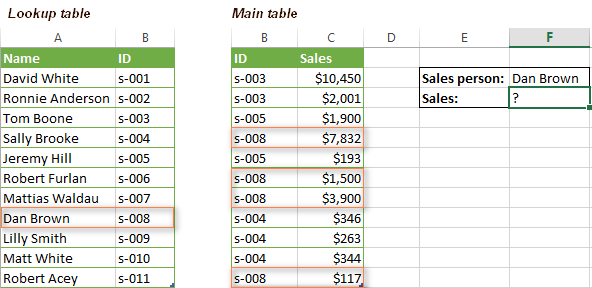
Û niha, em formûlekê çêbikin ku, pêşî, hemî firotanên ku ji hêla kesek diyarkirî ve hatî çêkirin, dibîne, ûya duyemîn, nirxên ku hatine dîtin berhev dike.
Berî ku em dest bi formulê bikin, bihêle ez hevoksaziya fonksiyona SUMIF-ê bi bîr bînim:
SUMIF(range, pîvan, [range_pirr])-
range- ev parametre bixwe raveker e, bi tenê rêzek şaneyên ku hûn dixwazin li gorî pîvanên diyarkirî binirxînin. -
criteria- şerta ku ji formula re dibêje ka kîjan nirxan berhev bike. Ew dikare di forma hejmarek, referansa şaneyê, bilêvkirin, an fonksiyonek din a Excel de were peyda kirin. -
sum_range- ev parametre vebijarkî ye, lê ji me re pir girîng e. Ew rêza ku dê nirxên hucreyên têkildar lê zêde bibin diyar dike. Heke ji holê were rakirin, Excel nirxên şaneyên ku di argumana rêzê de hatine destnîşan kirin berhev dike (Parametreya 1emîn).
Agahiyên jorîn li ber çavan bigirin, em 3 pîvanan ji bo fonksiyona SUMIF-a xwe diyar bikin. Wekî ku tê bîra we, em dixwazin hemî firotanên ku ji hêla kesek diyarkirî ve hatî çêkirin ku navê wî di hucreya F2-ê de di tabloya sereke de hatî tomar kirin (ji kerema xwe wêneya li jor binêre).
- Range - ji ber ku em li gorî nasnameya kesê firoşkar digerin, parametreya range ji bo fonksiyona meya SUMIF di tabloya sereke de stûna B ye. Ji ber vê yekê, hûn dikarin rêza B:B têkevin, an heke hûn daneyên xwe veguherînin tabloyek, hûn dikarin li şûna wê navê stûnê bikar bînin:
Main_table[ID] - Pîvan - ji ber ku me kesên firoşkar hene' navên di tabloyek din de (tabloya lêgerînê), divê em formula VLOOKUP bikar bînin da ku nasnameya ku bi kesek diyarkirî re têkildar bibînin bibînin. Ya mirovnav di hucreya F2 de di tabloya sereke de tê nivîsandin, ji ber vê yekê em bi vê formulê lê dinihêrin:
VLOOKUP($F$2,Lookup_table,2,FALSE)Bê guman, hûn dikarin navê xwe di pîvanên lêgerînê yên fonksiyona VLOOKUP-ê de têkevin, lê karanîna referansek hucreyek mutleq çêtir e. nêzîkbûn ji ber ku ev formula gerdûnî diafirîne ku ji bo her têketina navek di şaneyek diyarkirî de dixebite.
- Rêjeya berhevokê - ev beşa herî hêsan e. Ji ber ku hejmarên firotina me di stûna C ya bi navê "Sales" de ne, em bi tenê
Main_table[Sales]danîn.Naha, ya ku hûn hewce ne ev e ku hûn beşên formulê berhev bikin û formula SUMIF + VLOOKUP we amade ye:
=SUMIF(Main_table[ID], VLOOKUP($F$2, Lookup_table, 2, FALSE), Main_table[Sales])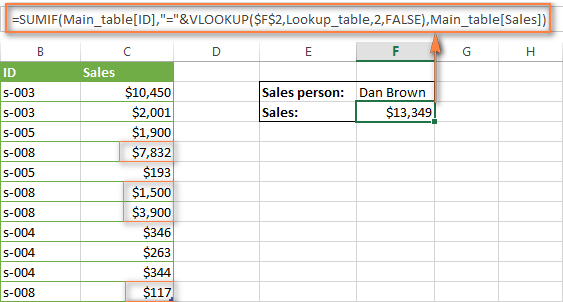
Vê nimûneya VLOOKUP û SUMIF dakêşin
Awayê bê formûlê ku meriv di Excel de vlookupê bike
Di dawiyê de, bila min amûrê ku dikare tabloyên we bêyî fonksiyon û formulan binihêre, li hev bike û bike yek bide we. Amûra Merge Tables a ku bi Suite Ultimate me ya Excel re tê de tête sêwirandin û pêşve xistin wekî alternatîfek dem-teserûf û karanîna hêsan a fonksiyonên VLOOKUP û LOOKUP-ê yên Excel-ê, û ew dikare hem ji bo destpêk û hem jî ji bikarhênerên pêşkeftî re pir arîkar be.
Li şûna ku hûn formulan bihesibînin, hûn tenê tabloyên xwe yên sereke û lêgerînê diyar dikin, stûnek an stûnek hevpar diyar dikin û ji sêrbaz re dibêjin ka hûn çi daneyan dixwazin bistînin.
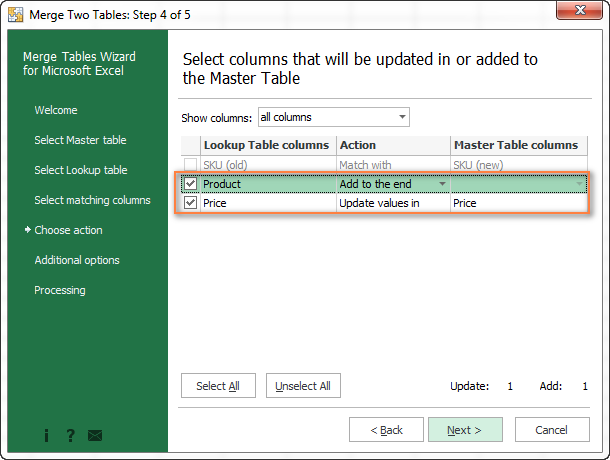
Dûv re hûn destûrê didin sêrbaz çend saniyeyan ku li jor binêre, li hev bike û encaman bide we. Ger hûn difikirin ku ev pêvek dikare di xebata we de bibe alîkar, hûn bi xêr hatin ku a dakêşin

